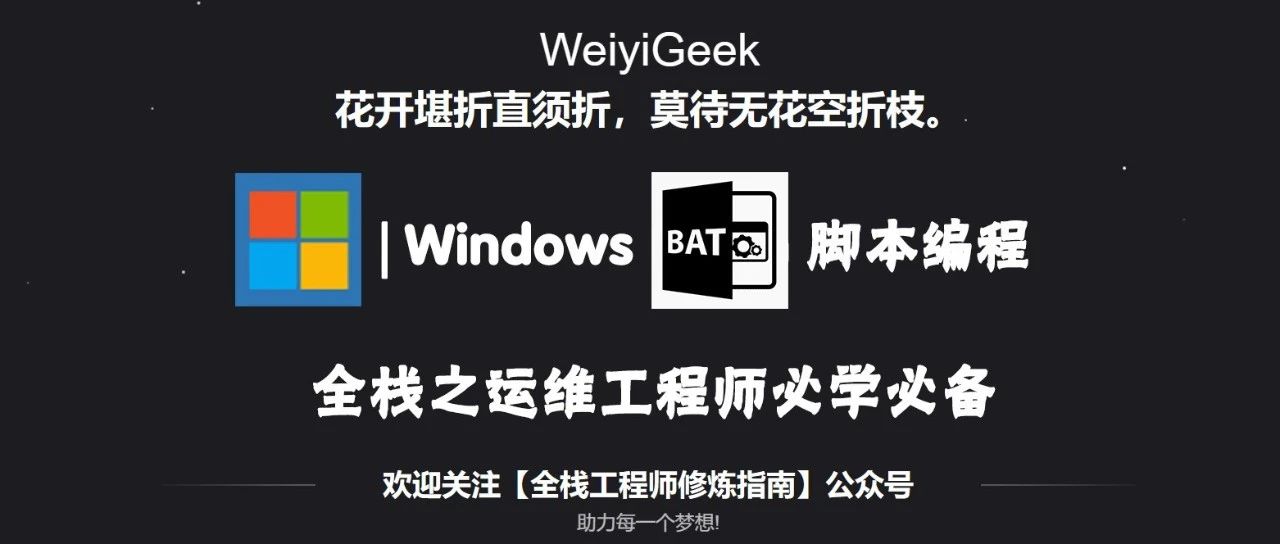Windows下应用数据备份实战
Windows下应用数据备份实战

[TOC]
0.Windows 2008 下 ftp server 在数据备份中的配置全攻略
环境说明:
描述:在Windows Server 中ftp服务器默认是没有安装并且与IIS功能绑定在一起的所以想使用Server自带的FTP Server时需要在服务管理器添加IIS角色并添加FTP功能,这个我们在下面流程中详细说明, 而ftp客户端即ftp.exe
Server : Windows 2008 (ftp server)
Clinet : Windows 2003 (ftp client)操作流程:
Step 1.安装有windows server 2008或者其他服务器版本的window操作系统的机器。
Step 2.先创建一个ftp用户为了安全不建议采用匿名登陆FTP的方式;
net user wyftp weiyigeek.top /add
net localgroup ftpgroups /COMMENT:"ftp 用户组" /add
net localgroup ftpgroups wyftp /add #将用户加入组内Step 3.安装FTP服务器先点击角色->添加角色->勾选web服务器IIS->勾选ftp服务器
Step 4.配置FTP服务器角色->web服务器->internet信息服务(IIS)管理器,在主机名称上右键->添加FTP站点(注意站点名称不要包含中文其他没有要求),之后物理路径选定本地文件夹,如果没有SSL证书直接选择无。
Step 5.选择基本配置身份验证->授权选择指定角色或用户组(重点1)

WeiyiGeek.配置身份验证
- Step 6.设置FTP目录权限
右键目录->属性,然后切换到安全标签点击编辑点击添加->输入组名称ftpGroup->检查->确定,之后在应用 ->确定;

WeiyiGeek.FTP目录权限
Step 7.重启服务器(可选)由于涉及用户组的变更可能需要重启后才能生效。建议重启服务器后再测试连接。
Step 8.测试验证服务是否正常以及防火墙是否开启;
# show currentprofile - 显示活动配置文件的属性。
$ netsh advfirewall show currentprofile
$ PS C:\Users\WeiyiGeek> Get-NetFirewallRule | Where { $_.Enabled -eq "True" -and $_.Direction -eq "Inbound" -and $_.Description -like "*21*" }Step 9.测试的数据库进行备份到ftp服务器之中,此处由于是在 server 2003的机器上进行操作所以采用了bat批处理方式;
@echo off
set currentday=%date:~0,10%
set Backupdir=E:\DBBackup\
set Backupfile=%Backupdir%%currentday%-%time:~0,2%%time:~3,2%%time:~6,2%.rar
set Includedir=E:\DBBackup\main\
winrar a -u -as -ep1 -hpweiyigee.top -x@"%Includedir%bak_db_not_include.txt" "%Backupfile%" @"%Includedir%bak_db_include.txt"
echo open 192.168.1.31 21 > ftp.tmp
echo wyftp >> ftp.tmp
echo weiyigeek.top >> ftp.tmp
echo bin >> ftp.tmp
echo mkdir %currentday% >> ftp.tmp
echo cd %currentday% >> ftp.tmp
echo put %Backupfile% >> ftp.tmp
echo quit >> ftp.tmp
ftp -i -v -s:ftp.tmp || %Backupfile% Backup Fialed! >> "C:\Documents and Settings\Administrator\桌面\backup-error.txt"
del ftp.tmpStep 10.支持利用ftp进行数据信息备份完成;
1.Windows 2008 下 iSCSI Target 存储配置 与 Initiator 端在数据备份中的配置全攻略
环境说明:
Server : Windows 2008 (iSCSI Target)
Clinet : Windows 2019 (iSCSI Initiator)Q: 什么是Target与Initator?
1.Target 端 : 即磁盘阵列或其他装有磁盘的主机,通过iscsi target工具将磁盘空间映射到网络上; 2.Initator 端 : 寻找发现并使用该磁盘;
注意事项: 一个target主机上可以映射多个target到网络上,即可以映射多个块设备到网络上。
操作流程:
Step 1.如果系统上没有安装iSCSI相关软件需要下载安装iSCSI插件:http://www.microsoft.com/en-us/download/details.aspx?id=19867
Step 2.打开服务器管理器->存储->Microsoft iSCSI Software Target软件进行配置iSCSI目标与虚拟磁盘;
- 2.1 方式1.有磁盘管理工具(
cmd->diskmgmt.msc)先创建一个vhd虚拟磁盘文件,然后再将其向iSCSI目标添加现有硬盘即可(笔者还是推荐第二种方式);

- 2.2 方式2.从Microsoft iSCSI Software Target中先创建iSCSI目标,
非常注意设置iSCSI发起程序此处标识符时填写的Initator端的IP地址或者IQN而非本机地址,然后再为iSCSI目标创建虚拟磁盘即可(建议设置CHAP认证,用户名一般为Initator端的IQN);

Step 3.Target 端配置完成

WeiyiGeek.Target 端
Step 4.Initator 端配置打开系统中%windir%\system32\iscsicpl.exe其注意功能连接到远程 iSCSI 目标并配置连接设置。

WeiyiGeek.Initator 端
Step 5.然后就可以磁盘管理工具(cmd->diskmgmt.msc)中看见已经连接但未初始化的磁盘,下面我们采用命令进行初始化操作;

WeiyiGeek.
DISKPART> list DISK
磁盘 ### 状态 大小 可用 Dyn Gpt
-------- ------------- ------- ------- --- ---
磁盘 0 联机 100 GB 0 B *
磁盘 1 脱机 250 GB 250 GB
DISKPART> select disk 1
磁盘 1 现在是所选磁盘。
DISKPART> online disk
DiskPart 成功使所选磁盘联机。
DISKPART> CONVERT GPT
DiskPart 已将所选磁盘成功地转更换为 GPT 格式。
DISKPART> CREATE PARTITION PRIMARY
DiskPart 成功地创建了指定分区。
DISKPART> list volume
卷 ### LTR 标签 FS 类型 大小 状态 信息
---------- --- ----------- ----- ---------- ------- --------- --------
卷 0 D DVD-ROM 0 B 无介质
卷 1 恢复 NTFS 磁盘分区 499 MB 正常
卷 2 C NTFS 磁盘分区 99 GB 正常 启动
卷 3 FAT32 磁盘分区 99 MB 正常 系统
卷 4 E NTFS 磁盘分区 249 GB 正常
DISKPART> SELECT VOLUME 4
卷 4 是所选卷。
DISKPART> FORMAT FS=NTFS LABEL="E" QUICK
100 百分比已完成
DiskPart 成功格式化该卷。
DISKPART> ASSIGN LETTER=F
DiskPart 成功地分配了驱动器号或装载点。Step 6.查看初始化后的磁盘盘符为E您能在我的电脑中查看到它
Step 7.压缩某一站点目录进行数据备份(此处采用Powershell进行编写,压缩软件采用7Z)
# 官网备份
$Srcdir = "Z:\weiyigeek-blog"
$Dstdir = "E:\"
$7Zfile = "C:\Programs\7-Zip\7z.exe"
$CurrentTime = (Get-Date).ToString('yyyy-MM-dd')
$ArchiveFile = $CurrentTime
$Dstdir = $Dstdir + $CurrentTime
# 判断备份文件是否存在
$flag = Test-Path -Path "${Dstdir}\${ArchiveFile}.7z"
if (!$flag){
Write-Host "正在建立 $Dstdir 备份目录 " -ForegroundColor Green
New-Item -ItemType Directory -Path $Dstdir -Force
}else{
Write-Host "备份 $ArchiveFile 文件已存在将添加随机数生成压缩名称" -ForegroundColor Red
$ArchiveFile = $ArchiveFile + (Get-Date -Format HHmmss)
}
# a 添加到压缩文件
# -p 设置压缩密码
Start-Process -FilePath $7Zfile -ArgumentList "a -pweiyigeek.top $Dstdir\$ArchiveFile.7z $Srcdir\*" -WindowStyle hiddenStep 8.计划任务管理器(cmd->taskschd.msc)设置定时任务;
# 隐藏执行
powershell -WindowStyle hidden C:\app\bk\backup.ps1
WeiyiGeek.计划任务
- Step 9.至此iSCSI安装备份完成
入坑与出坑
1.IIS FTP 出现 530 User cannot log in, home Directory Inaccessible. 错误处理方法
问题描述: 通常是由于权限设置不正确所导致,我们需要非常注意以下几个设置;
- 1.点击 IIS 创建的FTP站点 -> FTP授权规则 -> 设置用户的读写权限;
- 2.点击 IIS 创建的FTP站点 -> 右键 编辑权限 -> 安全选项卡将创建的用户添加读写权限(确认用户必须至少拥有对该文件夹的“读取”和“写入”权限);
FTP
- 0.Windows 2008 下 ftp server 在数据备份中的配置全攻略
- 环境说明:
- 操作流程:
- 1.Windows 2008 下 iSCSI Target 存储配置 与 Initiator 端在数据备份中的配置全攻略
- 环境说明:
- 操作流程:
- 入坑与出坑
- 1.IIS FTP 出现 530 User cannot log in, home Directory Inaccessible. 错误处理方法

腾讯云开发者

扫码关注腾讯云开发者
领取腾讯云代金券
Copyright © 2013 - 2025 Tencent Cloud. All Rights Reserved. 腾讯云 版权所有
深圳市腾讯计算机系统有限公司 ICP备案/许可证号:粤B2-20090059 深公网安备号 44030502008569
腾讯云计算(北京)有限责任公司 京ICP证150476号 | 京ICP备11018762号 | 京公网安备号11010802020287
Copyright © 2013 - 2025 Tencent Cloud.
All Rights Reserved. 腾讯云 版权所有